Užitečný tip: Jak diktovat poznámky do libovolné aplikace pomocí Google Now?
- Návody
-
 Jan Dolejš
Jan Dolejš - 13.12.2022
- 6
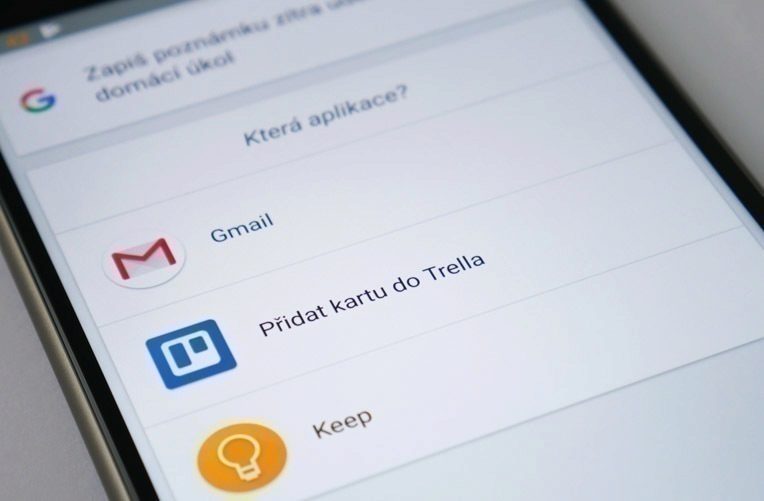
Sami to jistě znáte – v hlavě se objeví blesková myšlenka, kterou je potřeba rychle někam poznamenat, než se vypaří. Ne vždy je ale možné psát na klávesnici, a tak se vybízí použít hlasové zadávání. Dnes si ukážeme, jak diktovat poznámky přímo přes Google Now.
Google Now– hlasové zadávání zvládne levou zadní
Google Now je funkcí telefonů s Androidem, která má usnadňovat uživatelům život. Kromě rychlých karet, které nám servírují užitečné informace na základě polohy nebo práci s telefonem, je tu i hlasové zadávání. Přestože funkcí je o poznání více, pokud s telefonem komunikujete v angličtině (a máte nastaven systémový jazyk na angličtinu), i čeština nabízí spoustu zajímavých povelů. Tomu jsme se věnovali v samostatných článcích a umožní vám například zeptat se na počasí, nastavit budík, připomínku nebo nadiktovat libovolnou poznámku. A právě na poslední zmíněnou funkci se dnes podíváme trochu detailněji.
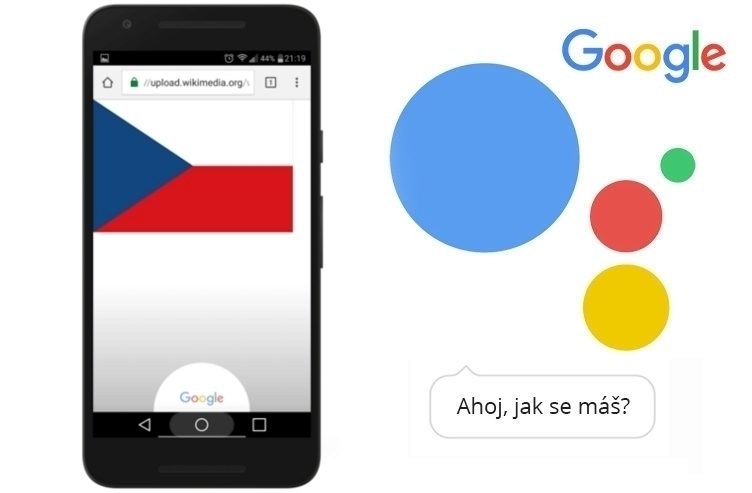
Jak diktovat poznámky do libovolné aplikace?
Základem pro spuštění této funkce je vyslovení správného hesla. Tím je jednoduše „Zapiš poznámku„, které vyvolá uložení následujících slov do předpřipravené aplikace pro poznámky. Jak ale aplikaci vybrat? Stačí tento příkaz poprvé vyslovit (ideálně i třeba s nějakým dovětkem „Zapiš poznámku zkouška“) a telefon se nás zeptá, jakou aplikaci pro poznámky chceme použít. Na výběr je například GMail, Keep, ale i aplikace třetích stran (Trello v našem případě). Aplikaci jednoduše kliknutím vybereme, což si asistent zapamatuje.
V momentě, kdy vyslovím text „Zapiš poznámku koupit mléko na večer“, Google Now automaticky zkopíruje text do zvolené aplikace. Samozřejmě ale bez spouštěcího hesla, aby vaše poznámky dávaly smysl. Výsledek stačí jen potvrdit, jako vidíte v našem případě aplikace Trello.
Jak dodatečně změnit výchozí aplikaci pro poznámky?
Zatímco spuštění a nastavení této funkce je velmi snadné a rychlé, změnit později výchozí aplikaci už tak snadné není. Co když chci najednou přes hlášku „Zapiš poznámky“ ukládat text do Keepu místo Trella, které jsem nastavil poprvé? Na internetu je řada návodů, které ale většinou nefungují. Bohužel klasickým výběrem Výchozí akce se nastavení u Google Now nezmění, a tak jsme přišli jen na 2 funkční řešení:
- Odinstalovat a znovu nainstalovat nastavenou aplikaci – pokud jste poprvé nastavili Trello, prostě jej odinstalujte, vyvolejte funkci na uložení poznámky, zvolte jinou aplikaci a Trello zase nainstalujte. Většina podobných aplikací má data v cloudu, a tak by proces neměl být příliš časově náročný.
- Smažte data aplikace u Google – pokud nastavíte nějakou aplikaci, kterou nechce kvůli datům smazat, je možností ještě kompletně resetovat Google Now. Přijdete tím nejspíše o údaje o vyhledávání apod., ale pokud využíváte především funkci diktování poznámek, nemusí to vadit.
Po jednom z těchto dvou kroků se při vyslovení hesla „Zapiš poznámku“ znovu zobrazí výběr aplikace, kam se má poznámky „poslat“.
Věděli jste, jak diktovat poznámky snadno a rychle? Líbí se vám použití Google Now?
Uchvácen mobilními technologiemi a veškerým dějstvím v oblasti IT. Google Android se stal mojí srdcovou záležitostí a nehodlám se jej jen tak vzdát. S oblibou… více o autorovi

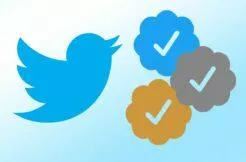

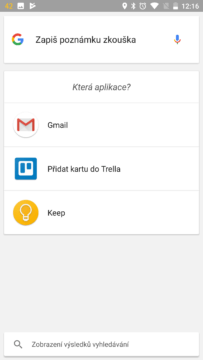
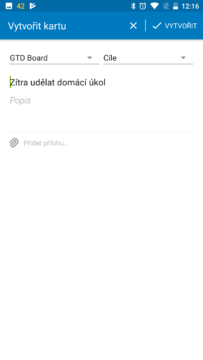
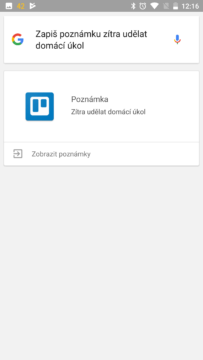
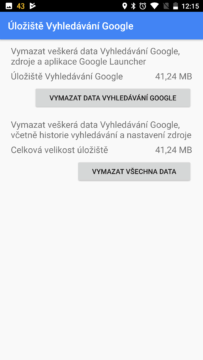
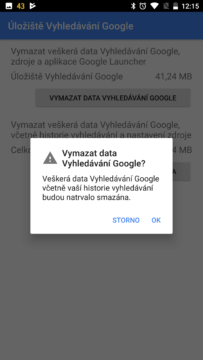
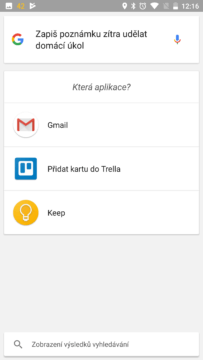



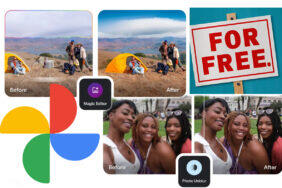


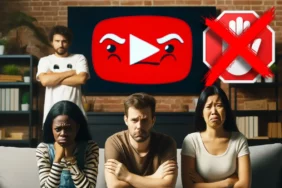
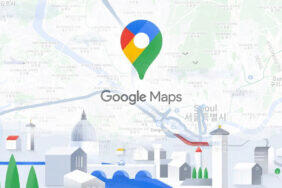


Komentáře (6)
Přidat komentář